알아두면 편리한 크롬 필수 단축키 2가지
Ctrl 키와 1부터 8까지의 숫자 키를 함께 눌러보자.
크롬에서 마우스로 탭과 탭을 옮겨가며 이동하는 것은 속도 면에서 빠르지는 않다. 얼마나 많은 탭을 열어놓는지, 얼마나 빠르게 반사적으로 움직이는지와는 상관 없이 본질적으로 느린 방법이다. 마우스를 쓰든 트랙패드를 쓰든 손을 다른 방향의 다른 대상으로 옮기고 커서를 원하는 탭으로 정확히 갖다 둔 다음에 클릭해야 한다.
키보드 단축키를 사용하면 훨씬 효율이 높다. 마우스에 한쪽 손을 올리는 것과 동시에 원하는 탭으로 이동할 수 있다. Ctrl 키와 1부터 8까지의 숫자 키를 함께 눌러보자.
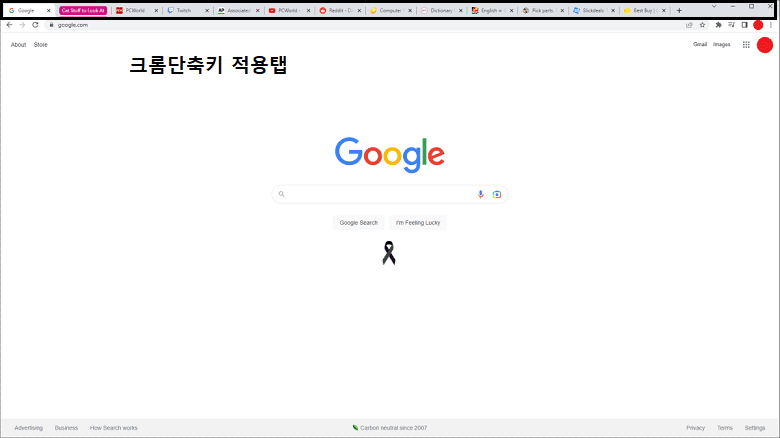
9개가 넘는 탭을 열어두고 일하는 사람은 Ctrl + Page Up이나 Ctrl + Page Down 조합을 기억하는 것이 좋다. 현재 탭을 기준으로 왼쪽(Page Up) 또는 오른쪽(Page Down) 탭을 바로 열 수 있다. 수십 개의 탭이 열려 있는 상황에서도 1부터 8까지의 숫자 키로 앞쪽에 있는 탭을 열고, 9번 키로 가장 최근에 열었던 탭으로 이동하고, 다른 2개의 키로 횡적 이동을 할 수 있어 편리하다.
물론 한 번에 열 몇 개의 탭을 열어둘 때는 처음으로 연 탭과 마지막으로 연 탭을 오갈 때 가장 유리하기는 하다. 그래서 탭 고정 기능이 요긴하게 쓰인다. 또는 Ctrl + Shift + a 단축키로 탭을 검색할 수도 있다.
크롬 브라우저의 탭과 관련된 단축키는 시간을 절약해주는 단축키라는 빙산의 일각에 지나지 않는다. "모르면 손해" 반드시 알아야 할 크롬 키보드 단축키 10가지 기사를 참고해서 매일 매일 적극적으로 활용해보자.
editor@itworld.co.kr
원문보기:
https://www.itworld.co.kr/news/275449#csidx5a5dab9ba3d3f008ce0dbb0e97248b4
정말 헷갈리는 실내마스크 해제 정책
잘못하면 10만원 과태료 어중간한 방역 정책 아마 벗는 사람 거의 없을 듯 무늬만 해제 선진국에선 오래전 부터 완전 해제 왜 한국만 유독 이런가 변이가 다른 건가? 일본은 5월부터 독감 수준으
conpaper.tistory.com
난방비 지원, 기초생활수급자 뿐 아니라 차상위계층에도 혜택준다
'난방비 폭탄' 추가 대책 모든 기초수급자·차상위계층에 59만2천원 지원 겨울철 난방비 지원 관련 추가대책으로 정부가 모든 기초생활수급자와 차상위계층에 59만2천원을 지원하기로 했습니다.
conpaper.tistory.com
케이콘텐츠








